No hay plazo que no se cumpla ni deuda que no se pague. Por eso, a pesar del retraso, hoy les traemos hasta sus pantallas la tercera parte de la "Guía para actualizarse a Windows 7":https://www.genbeta.com/tag/actualizarse-a-windows-7 (cuya lectura ahora se hace más recomendable que nunca dado que "hace poco ha caducado la RC de este sistema operativo":https://www.genbeta.com/actualidad/queda-1-semana-para-que-caduque-la-rc-de-windows-7).
En "posts anteriores":https://www.genbeta.com/sistemas-operativos/como-actualizarse-a-windows-7-la-guia-definitiva-parte-ii les comentamos sobre cómo actualizarse desde la Release Candidate a la versión final, desde Windows Vista hacia Windows 7, y también "explicamos conceptos":https://www.genbeta.com/a-fondo/como-actualizarse-a-windows-7-la-guia-definitiva-parte-i, tales como las diferencias entre una licencia "Full" y una "Upgrade", o entre una "instalación limpia" y una "instalación de actualización".
Ahora abordaremos a fondo otros casos comunes de actualización a Windows 7, tales como actualizarse desde Windows XP, o desde un ordenador sin unidad óptica (netbook).
h2. Desde Windows XP

Para nadie es un secreto que, a casi 10 años de su lanzamiento, Windows XP sigue teniendo una popularidad apabullante. Casi un 60% de los computadores siguen usando este sistema operativo, por lo que es de esperarse que muchos de los upgrades hacia Windows 7 se hagan desde este vetusto SO. Por desgracia, si usamos XP solo podemos instalar Windows 7 usando la modalidad de instalación limpia (lo que nos obliga a hacer backup de documentos y programas, para reinstalarlos después).
Afortunadamente, existen herramientas que hacen del Upgrade un proceso menos doloroso. Por ejemplo, tenemos al mismo Windows Easy Transfer (WET) del que les hablamos en el "primer post de este especial":https://www.genbeta.com/a-fondo/como-actualizarse-a-windows-7-la-guia-definitiva-parte-i. Si bien WET no viene preinstalado en XP, podemos descargarlo gratis "desde acá":http://www.microsoft.com/downloads/details.aspx?FamilyId=2B6F1631-973A-45C7-A4EC-4928FA173266&displaylang=en.
Además, WET puede ser complementado por aplicaciones de terceros, como "Zinstall":http://www.zinstall.com/. Lo que hace esta utilidad es tomar todos los archivos de la antigua instalación de XP (que quedan guardados en la carpeta _windows.old_) y crea una máquina virtual con ellos, la cual puede correr dentro de la instalación de Windows 7, aun si nuestro PC no cumple los requisitos de hardware que exige el "Modo XP". De este modo, tenemos la certeza de que _absolutamente todas_ las aplicaciones que usábamos bajo Windows XP estarán disponibles conservando su configuración (solo que vía virtualización).
¿El "pero" de Zinstall? Es una aplicación de pago y cuesta 89 dólares.
h2. Desde un netbook

Y seguimos con otra situación bastante común: actualizarse a Windows 7 desde XP, pero en un netbook (entiéndase por netbook cualquier PC sin lector óptico y con procesador Atom).
Primero que todo, recordemos que, por ocupar procesadores Atom (u otros equivalentes de bajo consumo energético), a los netbooks solo se les puede instalar ediciones de 32-bits de Windows 7. Mirándolo por el lado positivo, eso implica que tendremos que darle menos vueltas a la pregunta de qué edición de Windows instalar.
En segundo lugar tenemos el problema de la unidad óptica. Para resolverlo tenemos una solución obvia: usar una unidad óptica externa; y una solución rebuscada: grabar una imagen ISO en un disco USB/tarjeta SD compatible. Por desgracia, lo más probable es que no contemos con un lector externo, lo que nos obliga a profundizar en la solución rebuscada.
En un principio, grabar una ISO de Windows 7 en un pendrive era "algo bastante engorroso":https://www.genbeta.com/windows/como-instalar-windows-7-desde-un-disco-usb. Con el tiempo, aparecieron "utilidades de terceros":https://www.genbeta.com/windows/instala-windows-7-desde-un-usb-con-bootable-usb que nos ponían más fáciles las cosas. Pero ahora la complejidad se reduce a cero, ya que Microsoft ha puesto a nuestra disposición una "sencilla herramienta":http://download.cnet.com/Windows-7-USB-DVD-Download-Tool/3000-18513_4-10972600.html (de "código abierto":http://wudt.codeplex.com/) para crear un disco USB booteable en pocos pasos. Solo tenemos que seleccionar el archivo ISO, insertar el pendrive o tarjeta SD, y dejar que la aplicación haga el resto.
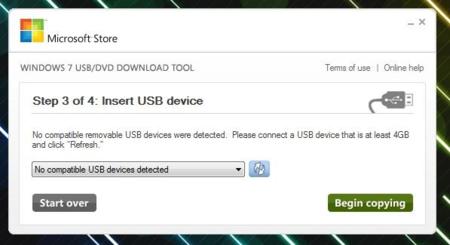
¿Y si no contamos con la ISO de Windows 7 en forma de archivo?. Si no es así, tendremos que recurrir a "ImgBurn":http://www.imgburn.com/ para crear el archivo .iso a partir de un disco de instalación de Windows 7. Y hasta donde he podido comprobar, los DVDs de Windows 7 no están protegidos contra copia, así que no deberíamos tener problemas en crear una imagen.
Por último, si queremos conservar los documentos y configuraciones de XP, contamos con Windows Easy Transfer (igual que siempre). La ausencia de unidad óptica no es un problema, ya que WET también permite guardar backups en discos USB y tarjetas SD.
En la última parte de la guía hablaremos sobre los casos menos comunes, por ejemplo, instalar Windows junto a otro sistema operativo como Ubuntu Linux. Y para concluir, les entregaremos algunas indicaciones sobre qué edición de Windows 7 elegir.
Primera imagen | "Flickr de Kit_hardford":http://www.flickr.com/photos/kit_hartford/178370800/




Ver 26 comentarios
26 comentarios
armandgiacomoni
Justo hace un par de horas esto me hubiese caído de perlas, pues es justo lo que hice... Buena Guía. Como curiosidad, esta semana mi netbook paso de windows Xp a Kubuntu, de Kubuntu a Ubuntu, de Ubuntu de nuevo a XP y de XP a 7; y puedo decir, basado en mi experiencia,que el más sencillo de instalar y con mejor compatibilidad y un buen funcionamiento fue el 7 (aunque obviamente los Linux tenian mejor rendimiento, no tenian buena compatibilidad, nunca pude conectarme a Internet con ellos). Saludos a todos y de nuevo, buena guía. P.D. Que ha pasado con aquel especial acerca del futuro de los navegadores? Estoy especialmente interesado en IE9
Usuario desactivado
Usando un macbook para el tutorial xD
Álvaro López Vega .
Buenas, actualmente tengo Window XP instalado con todas las aplis que uso, me gustaría instalar Window 7 sin dejar de tener el XP para probarlo (con juegos incluidos y todo ya lo probé en una maquina virtual) y ir pasando las cosas si es que va funcionando bien en el portátil, ¿ Alguna ayuda ? ¿ GenBeta responde ?
Soy bastante noob en esto de estar haciendo particiones y formateando, así que si es posible una guía completamente básica. Por favor.
Si va bien, lo usaré principalmente a él, ya que de Lunes a Viernes no hago mas que descargar por el JD y navegar por InterNet.
Álvaro López Vega .
Yo he probado Spotify, Skype e iTunes y funcionaban los 3, en una maquina virtual los probé.
Si creo el instalador con la herramienta de Micro$oft con una .ISO no original ¿ Funciona ?
Álvaro López Vega .
Buenas, os explico mi caso a ver si alguien me puede ayudar, tengo Window XP en todo el disco duro del equipo portátil, tengo una versión de W7, me gustaría tener ambos mas una partición para datos, no serán muchos pero quiero tenerla por si acaso, sé usar el particionador que trae el GuadaLinex v6 pero no tengo el DVD ni CD, ¿ podría crear un USB Live con GuadaLinex ? ¿ Como ?
Álvaro López Vega .
Ahora pruebo a ver como funciona la aplicación de GuadaLinex, tendré que hacer la maquina virtual para probarlo xD.
jose
Buenas. La única duda que tengo es muy fácil: ¿funcionan los programas en windows 7? Funcionan el spotify, el kmplayer, el fifa, el itunes, el skype? O esto es una cosa chunga como cuando pasamos del 98 al XP, que no funcionaba nada?
xabivaz
Por supuesto que Spotify, Kmplayer, Fifa, iTunes y Skype funcionan perfectamente en Windows 7.
lunainkaello
y quier saber prq ac se fueron en un explicasion, solo para xp a windows 7 yo quiero sabner como paso de vista aw 7 gracias
ganareninternet
yo tengo windous 7 y la verdad es que no me ha preocupao para ver como se actualiza pero este comentario es mejor
Felix
Yo actualizé de Windows Vista y es lo mejor que he hecho. Es más rápido y ahora no me pregunta cada vez que voy a hacer algo. Además de que ya no se me cuelga el computador.
62526
Хуже Висты еще не было операционной системы у Mikrosoft.